
Từ khóa phổ biến
 Địa chỉ cửa hàng
Địa chỉ cửa hàng
Từ khóa phổ biến
Từ khóa phổ biến
Từ khóa phổ biến
Danh mục sản phẩm











Tài khoản

Trung tâm hỗ trợ
Backup cấu hình controller là một bước quan trọng giúp bạn bảo vệ dữ liệu và đảm bảo hệ thống hoạt động ổn định khi cần chuyển đổi sang máy tính mới hoặc khôi phục sau sự cố. Việc này giúp bạn giữ nguyên toàn bộ cấu hình mà không cần thiết lập lại từ đầu, tiết kiệm thời gian và giảm rủi ro sai sót. Trong bài viết này, tôi sẽ hướng dẫn chi tiết cách backup cấu hình controller sang máy tính khác giữ nguyên cấu hình.
Nội dung bài viết
ToggleVào giao diện controller Unifi của máy tính A đã cấu hình và Download file backup về máy tính
Vào biểu tượng cài đặt -> System -> Backups -> chọn Download
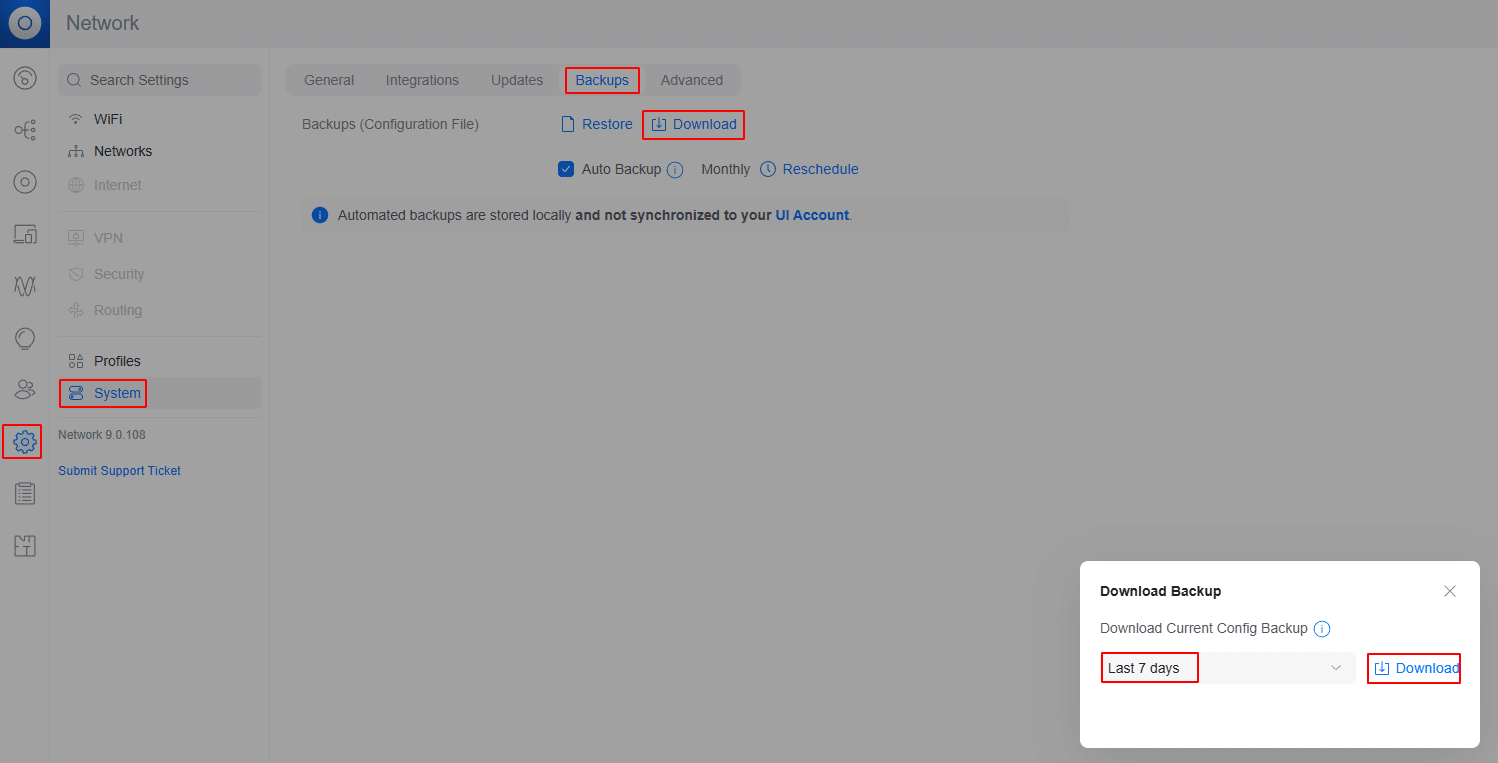
Tại máy tính đã cài controller có địa chỉ IP Tĩnh là 192.168.1.26 (tùy theo mình set)
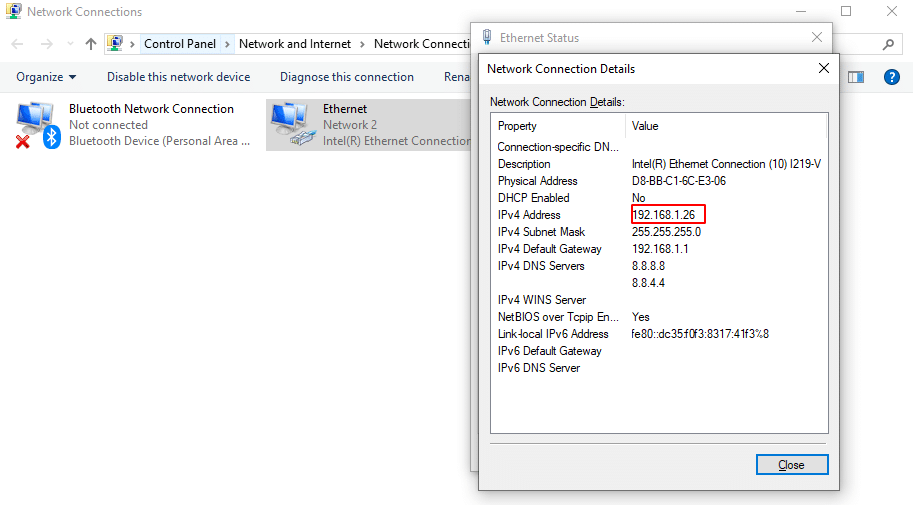
Sau khi download file cấu hình từ máy tính A đã cài controller, ta sẽ gửi file này sang cho máy tính B cần cài controller UniFi
Tại máy tính B cần tải và cài phần mềm controller UniFi -> mở phần mềm lên và chọn Restore Server from a Backup
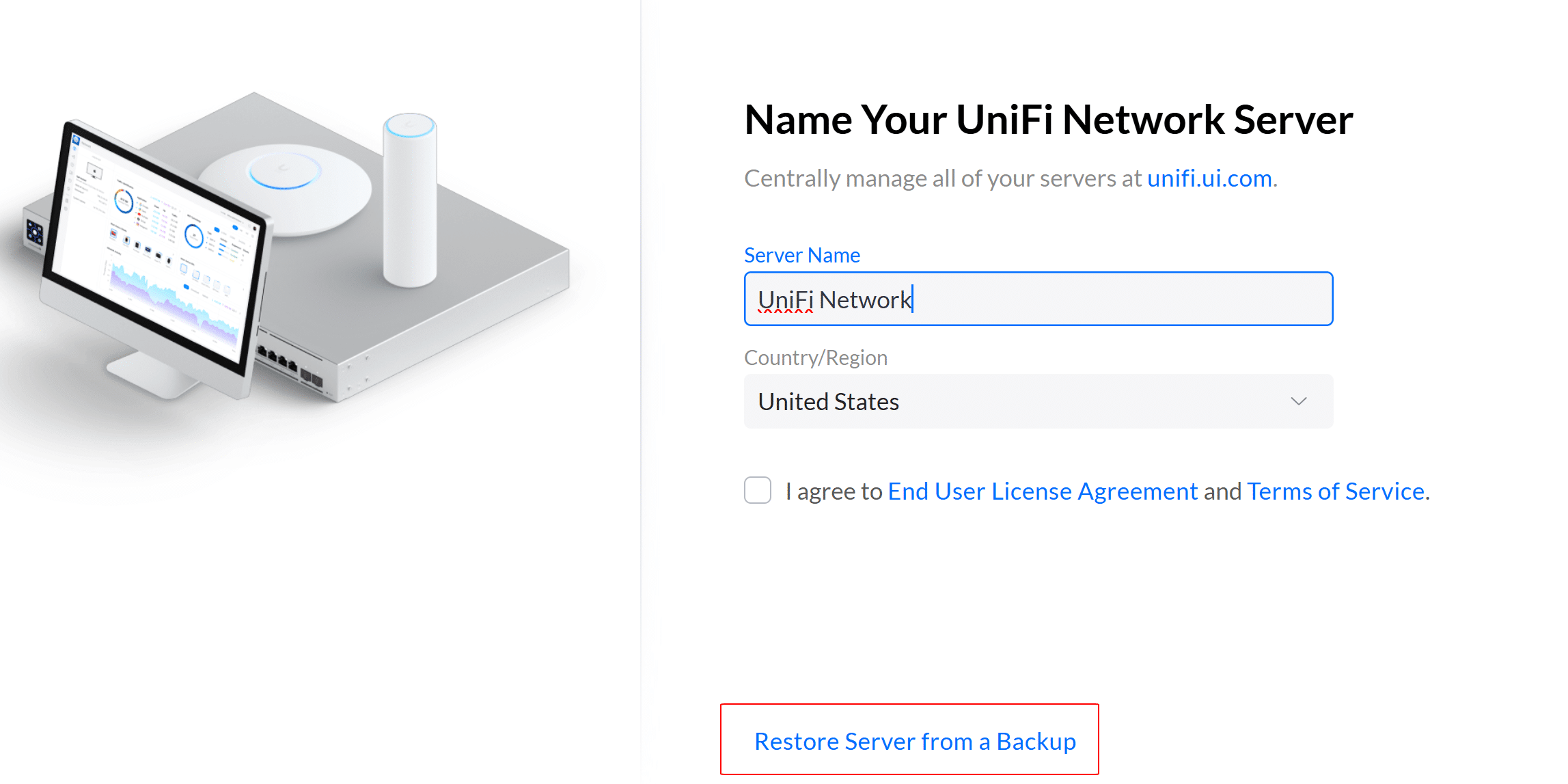
Chọn Upload Backup File
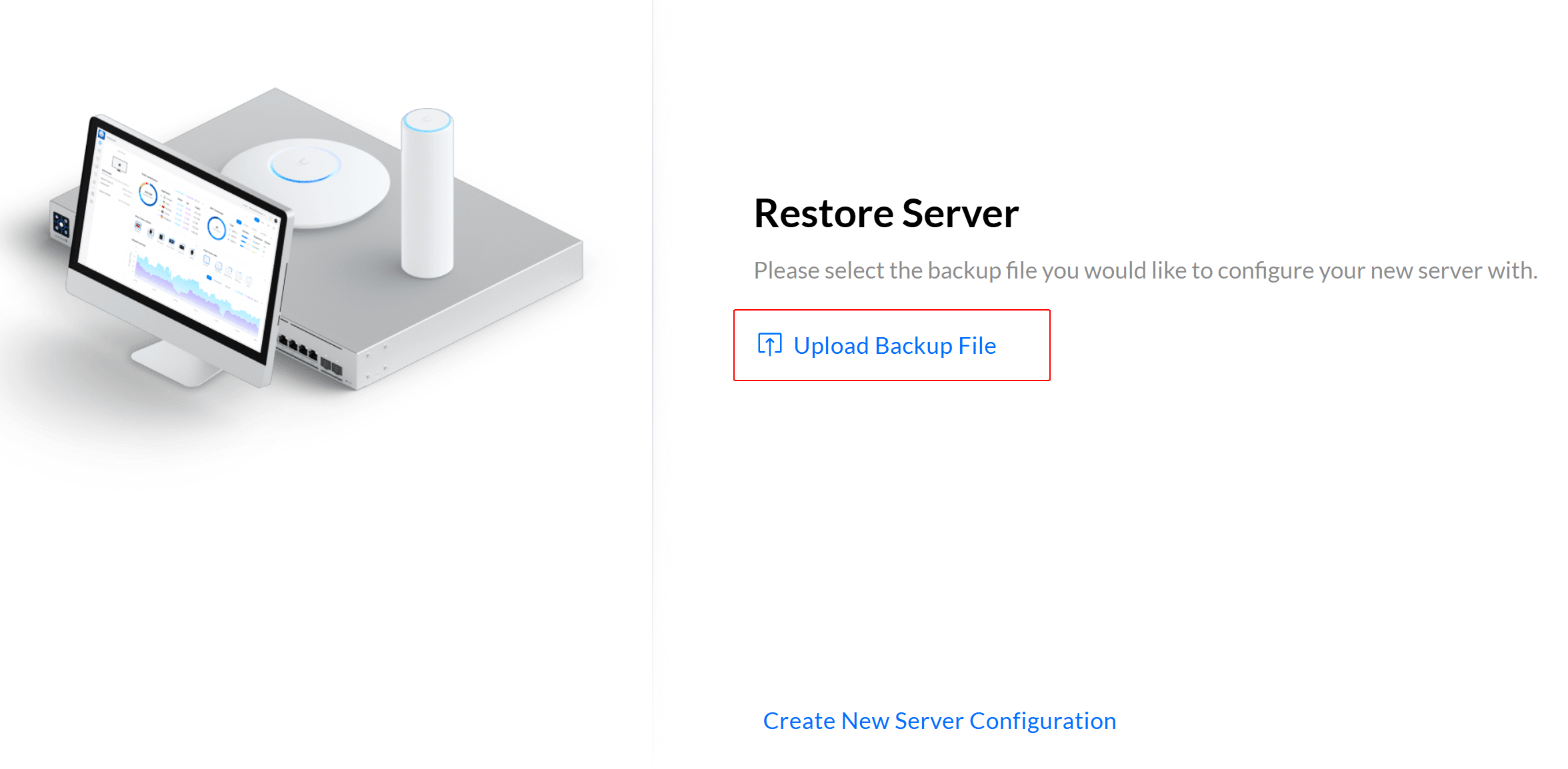
Chọn file backup
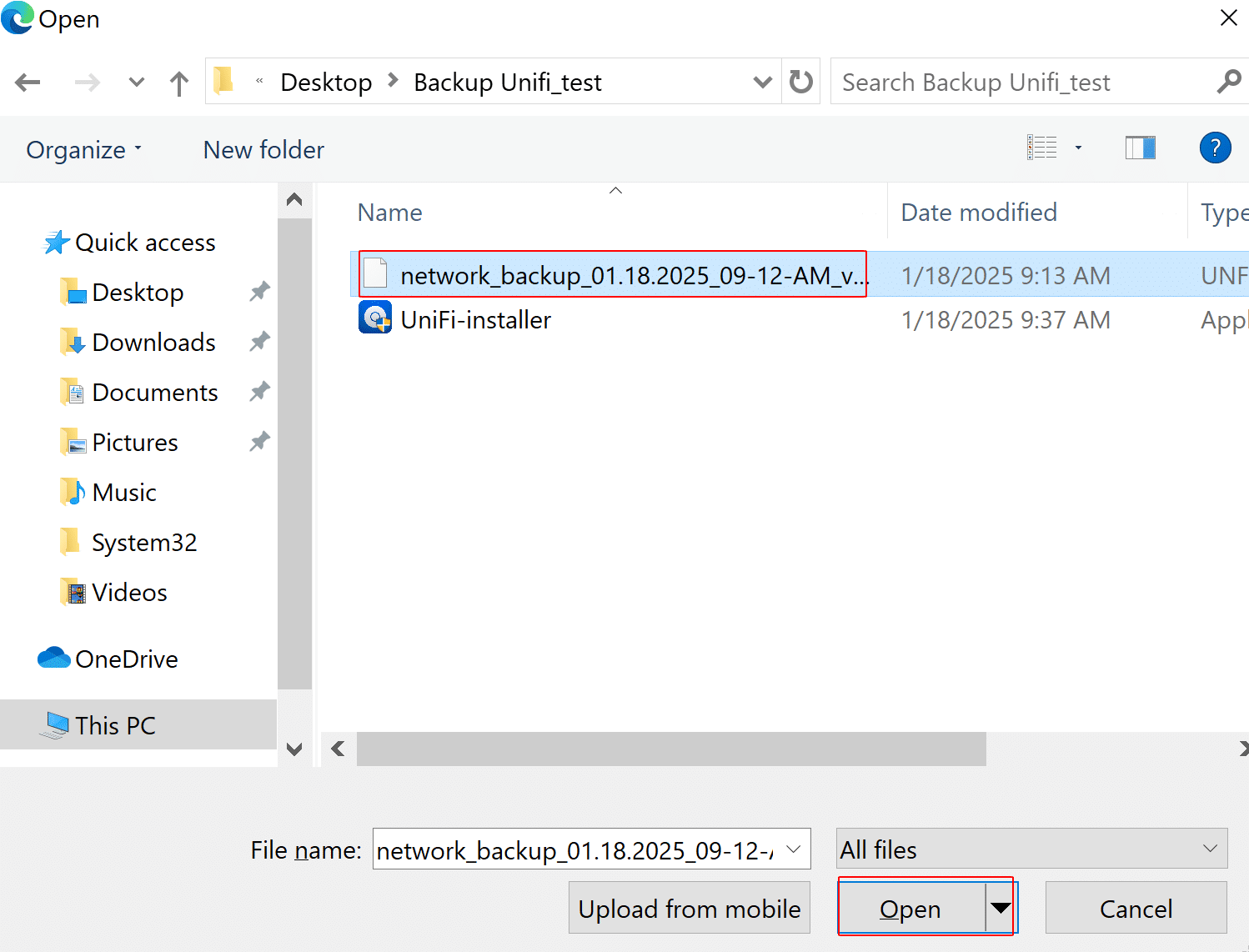
Chọn Confirm để hoàn tất backup
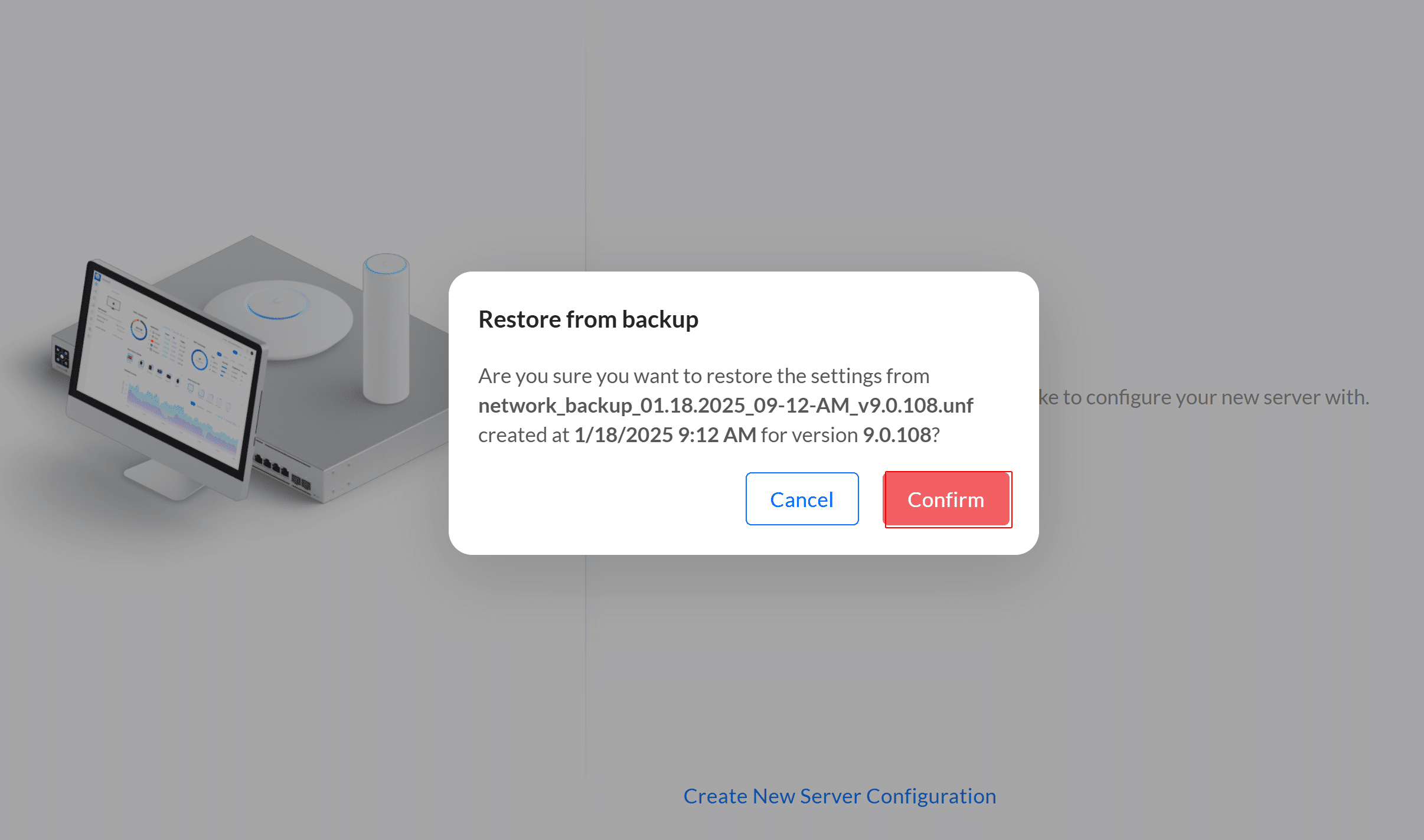
đợi 1 lúc file backup sẽ được up vào controller và nhấn F5 để load lại web
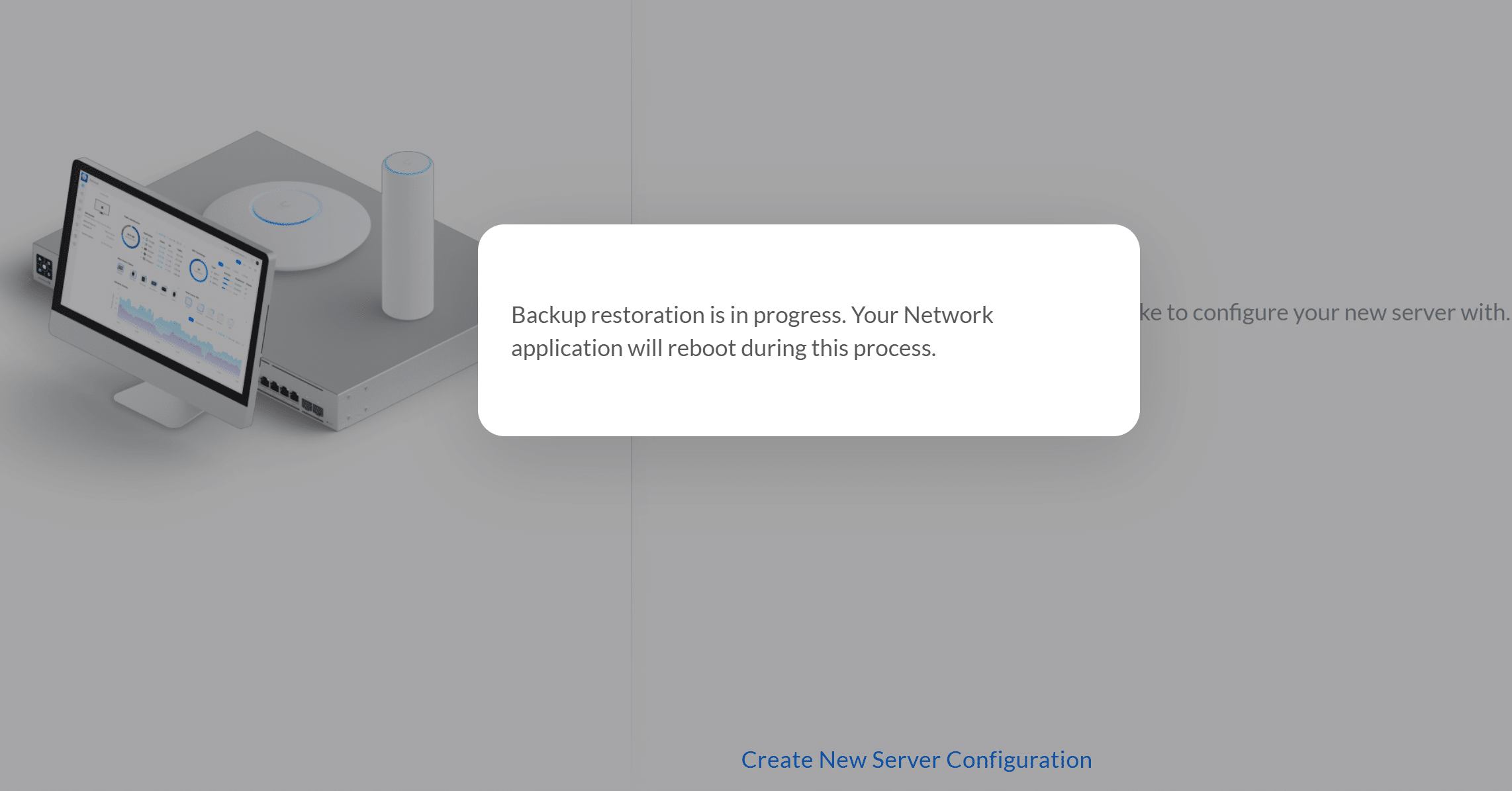
Tại máy tính B truy cập vào giao diện controller UniFi. Điền tài khoản và mật khẩu controller trước đó của máy tính A
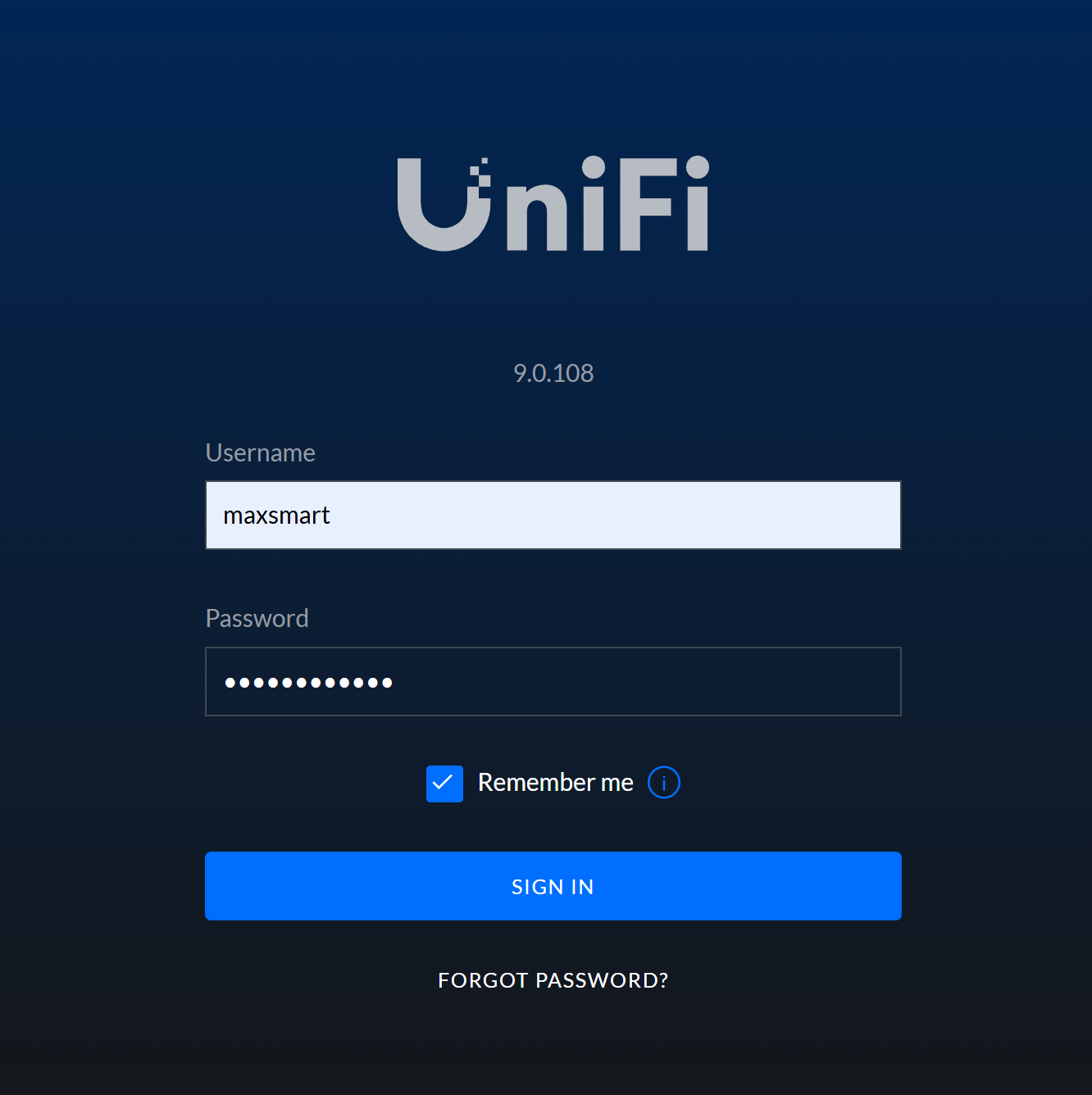
Sau khi login vào controller ta vào device thấy AP đã đồng bộ thành công. Tuy nhiên lúc này trạng thái AP vẫn chưa online, bởi vì máy tính B đang có địa chỉ IP khác không phải địa chỉ IP 192.168.1.26 của máy tính A. Nên ta cần đổi địa chỉ IP Tĩnh này thành 192.168.1.26 theo máy tính A là được.
Lưu ý: khi đã đổi địa chỉ IP của máy tính B thành địa chỉ IP của máy tính A. Thì máy tính A sẽ tắt card mạng đi và đổi sang 1 địa chỉ IP khác, Tránh trường hợp bị trùng IP
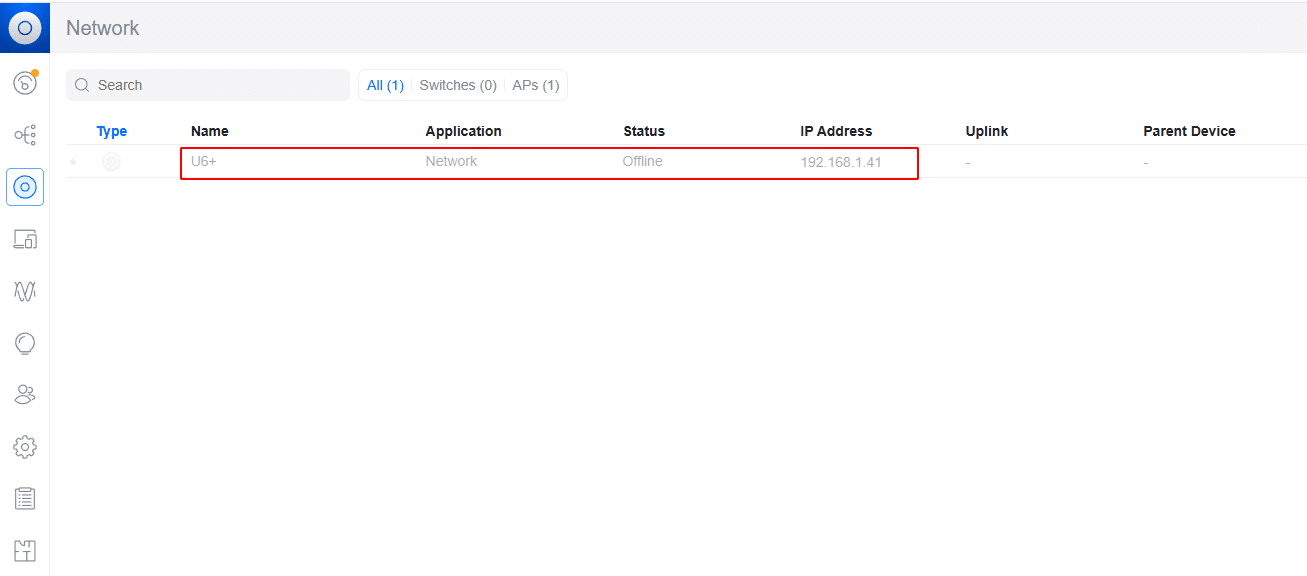
Ta set IP tĩnh của máy tính B thành 192.168.1.26 theo địa chỉ IP trước đó
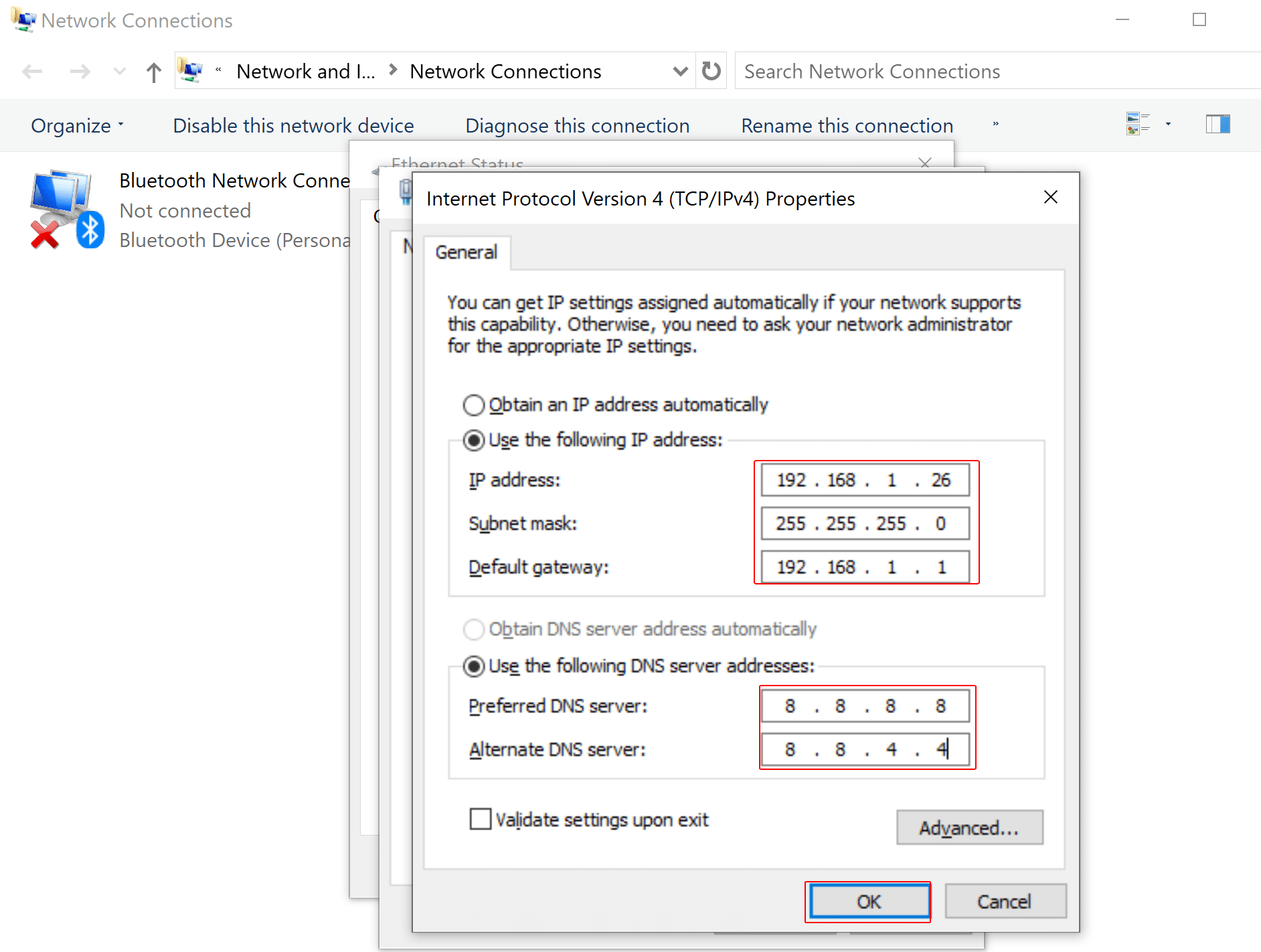
Khi set IP tĩnh lại xong và nhấn F5 lại trang controller thì thiết bị AP đã online
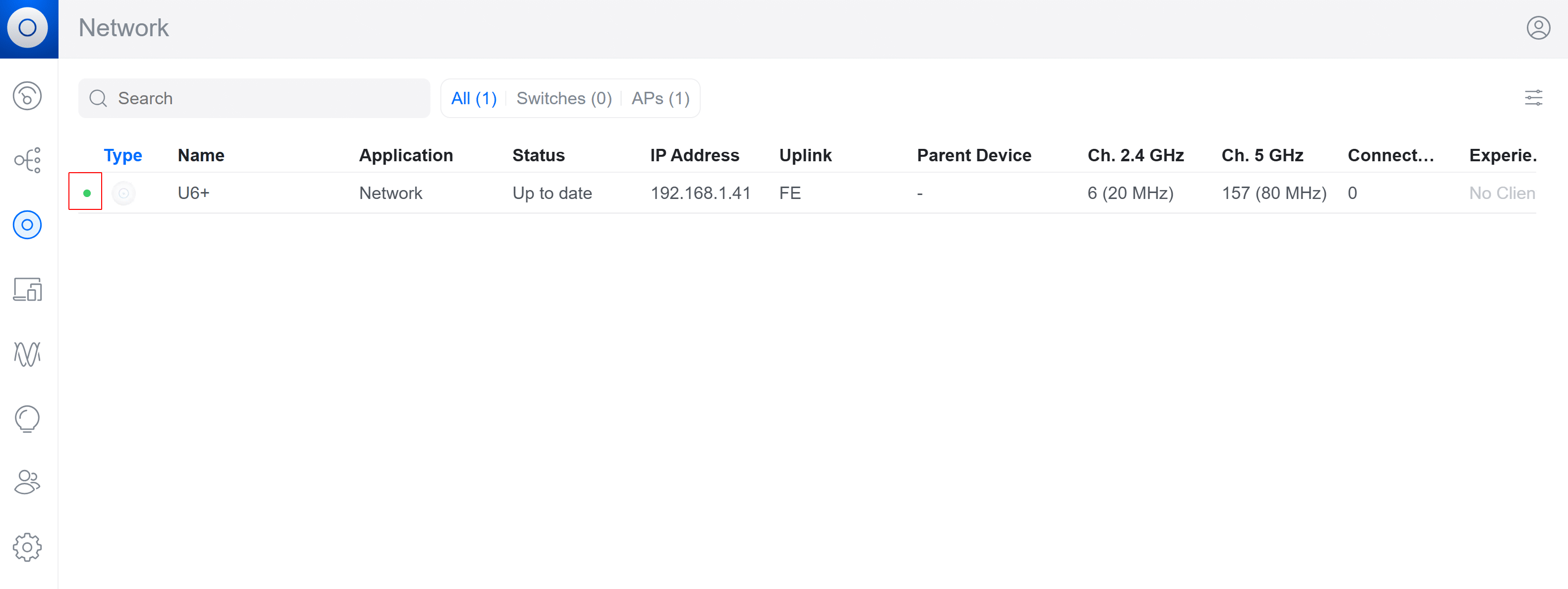
xem mục cài đặt mọi cấu hình đều được giữ nguyên như ban đầu
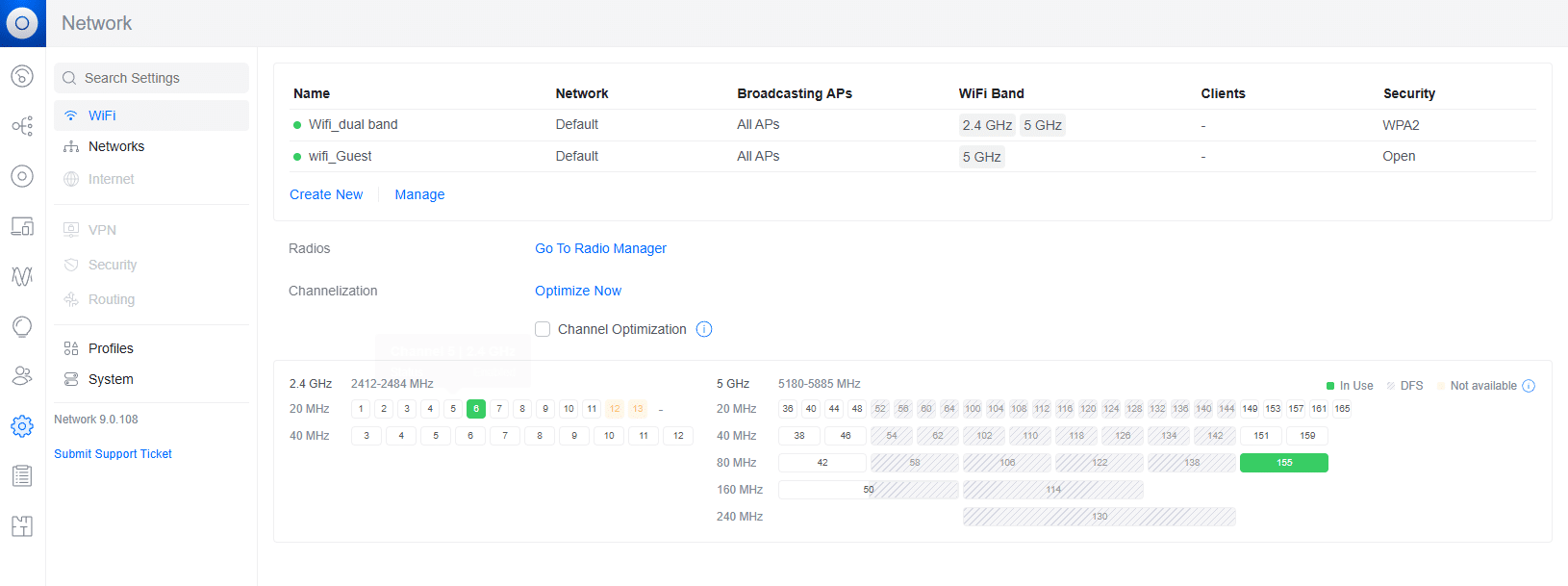
Trên đây là toàn bộ hướng dẫn backup cấu hình controller UniFi sang máy tính khác giữ nguyên cấu hình một cách chi tiết và hiệu quả. Thực hiện đúng các bước trên sẽ giúp bạn bảo vệ dữ liệu, đảm bảo hệ thống hoạt động liên tục và tránh các sự cố không mong muốn. Nếu bạn có thắc mắc hoặc cần hỗ trợ thêm, đừng ngần ngại liên hệ với đội ngũ kỹ thuật của chúng tôi.
Chúc bạn cấu hình thành công!
Xem thêm: Hướng dẫn UniFi
Nếu cần mua sản phẩm về UniFi và các thiết bị mạng khác, vui lòng tham khảo tại đây
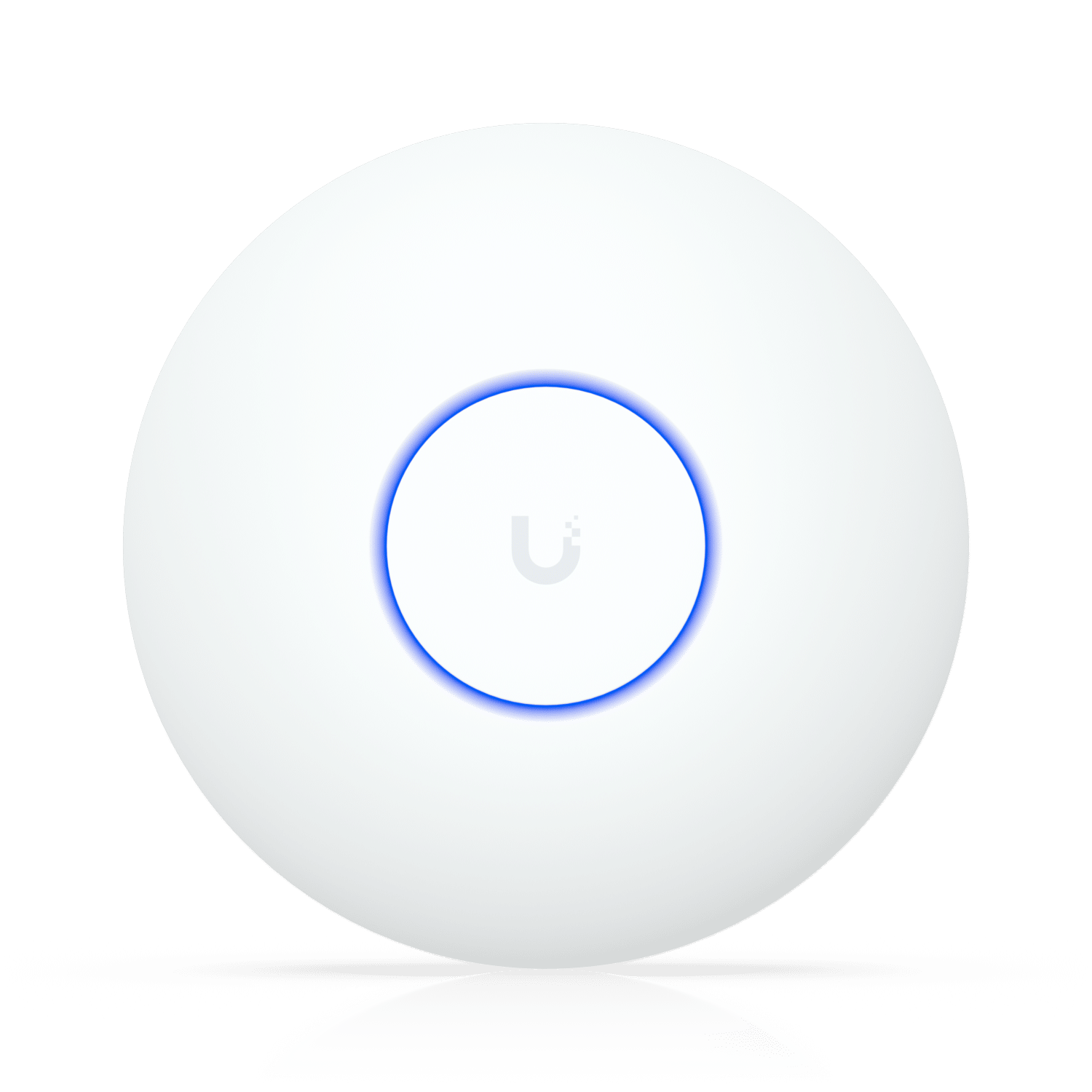
WiFi UniFi U7 Lite – Access Point WiFi 7, Tốc Độ 4.9Gbps, 200 User, Cổng 2.5G

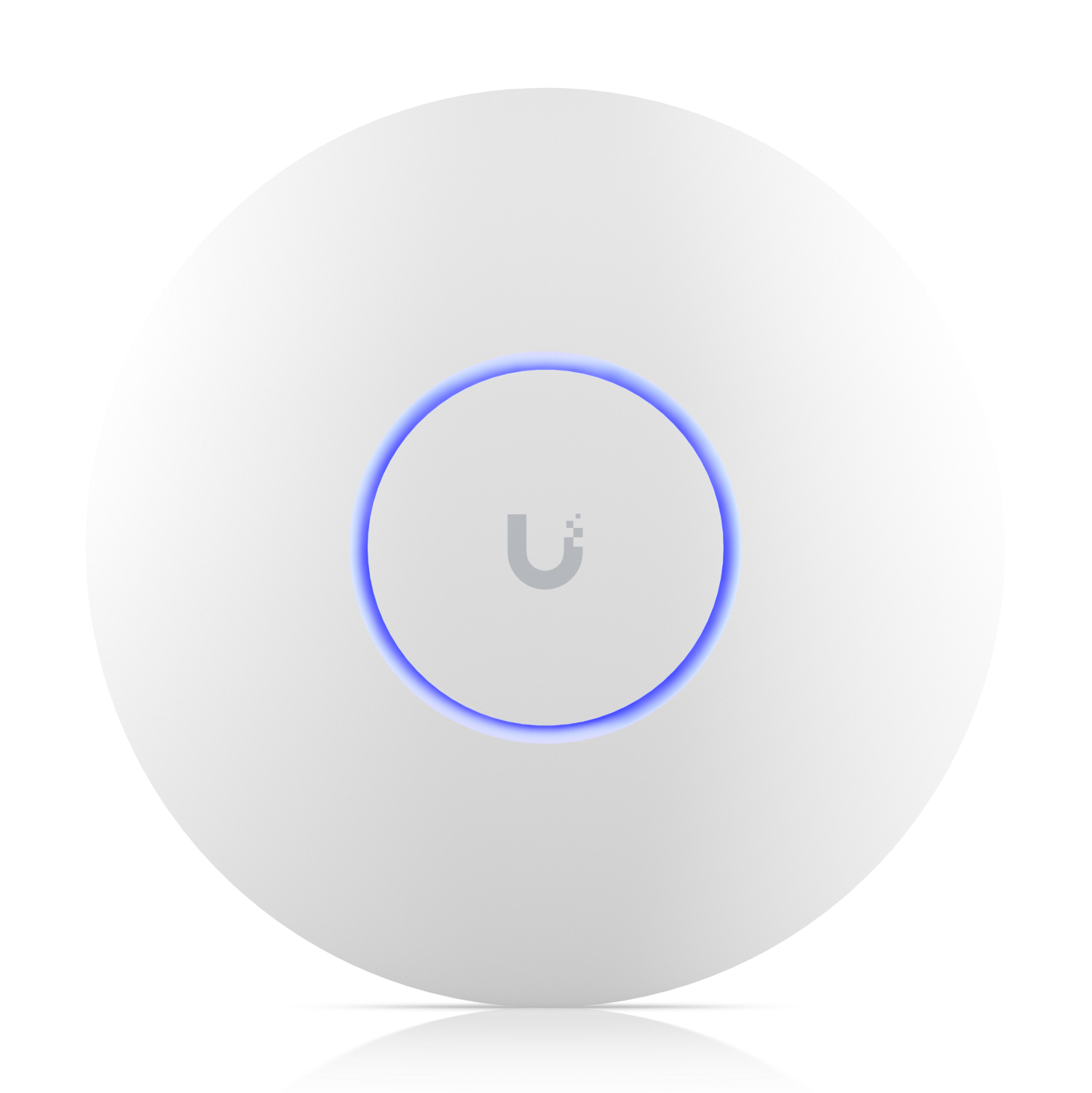
WiFi UniFi U6 Long Range (U6-LR) – Access Point WiFi 6, Hỗ Trợ 350 User


WiFi UniFi U7 Outdoor – Access Point WiFi 7 Ngoài Trời, Hỗ Trợ 200 User

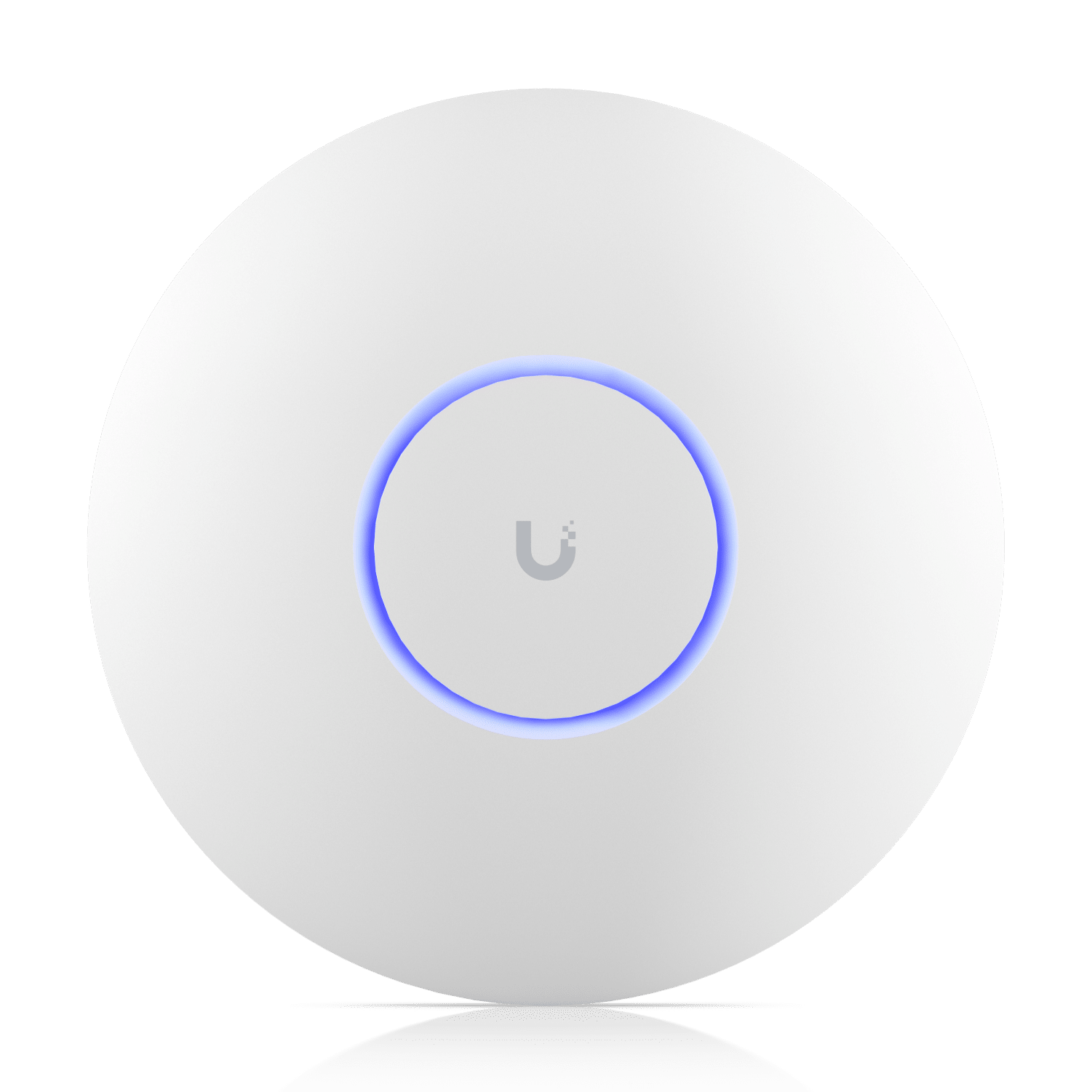
WiFi UniFi U7 Pro Max – Access Point WiFi 7, Hỗ Trợ 500 User


Copyright 2025 © Bản quyền thuộc CTY TNHH THƯƠNG MẠI DỊCH VỤ CÔNG NGHỆ THẾ KỶ
GPDKKD: 0317308548, đăng ký ngày 25.05.2022 tại Sở Kế Hoạch và Đầu Tư thành phố Hồ Chí Minh.


Trả lời






